苹果手机如何打符号点?这似乎是所有使用苹果手机的用户共同的问题。在一些特定情况下,所需的符号或点却无法顺手打出来,这不仅影响了我们的书写效率,还降低了用户的体验。虽然苹果手机相较于其他手机使用起来更方便、更快捷,但是对于如何打符号点这一问题,还有很多用户并不熟悉。那么接下来我们就来为大家详细介绍一下苹果手机如何打出各种符号点。
点符号苹果手机怎么打不出来
具体方法:
1.点击123按键
苹果手机点击手机键盘左下角的“123”按键。
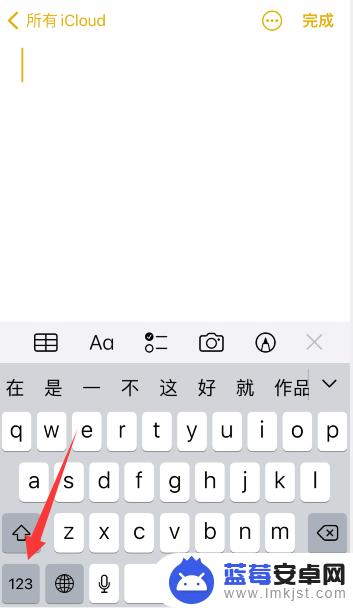
2.点击点按键
点击键盘上的“点”按键,就可以输入靠下方的点符号。
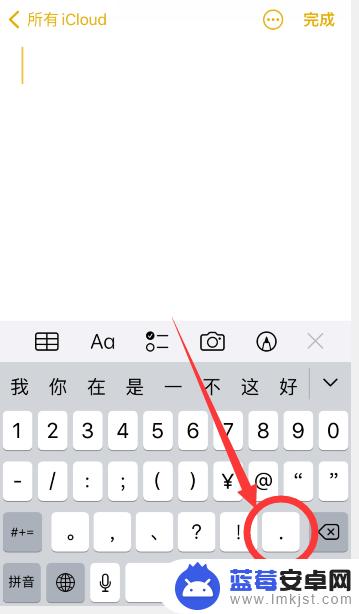
3.点击#+=按键
点击左下方的“#+=”按键。
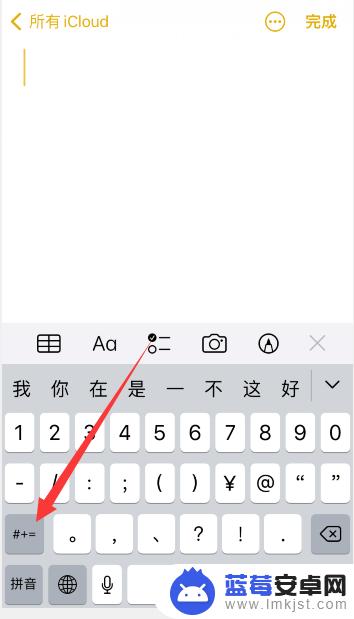
4.输入点符号
点击第二排键盘上的点符号,可以输入靠中间的点符号。
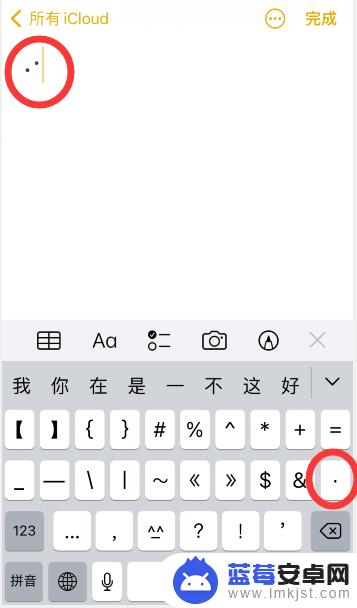
综上所述,苹果手机打符号点非常方便,只需要长按相应的字母键就能弹出相应的符号选项。同时,也可以在输入法设置中对符号选项进行个性化设置。希望这篇文章能够帮助到更多苹果手机用户解决打点符号的问题。












